

この項目には、以下の手順が含まれます。
カラーマッピングに移動する
カラーマッピンググループを追加する
カラーマッピンググループを編集する
カラーマッピンググループをコピーする
カラーマッピングを追加する
カラーマッピングを編集する
カラーマッピングをコピーする
カラーマッピングまたはカラーマッピンググループを削除する
カラーマッピングを別のグループに移動する
カラーマッピング属性を定義する
特別なスポットカラーを使用する
カラーマッピングは、ソースカラー値を新しいターゲットカラー値に マッピング(変換)する要素です。カラーマッピングは、ジョブのRIPプロセス中に適用されます。またカラーマッピングは、カラーバーと情報バーにも適用されます。
1つまたは複数のカラーマッピングを カラーマッピンググループに追加できます。カラーマッピンググループは、さまざまなカラーマッピングの組み合わせを有効にします。カラーマッピンググループは、カラープリセットに割り当てることができます。
Settings Editorを開き、 に移動します。

 カラーマッピング
カラーマッピング[グループの追加] をクリックします。
名前と説明を定義します。
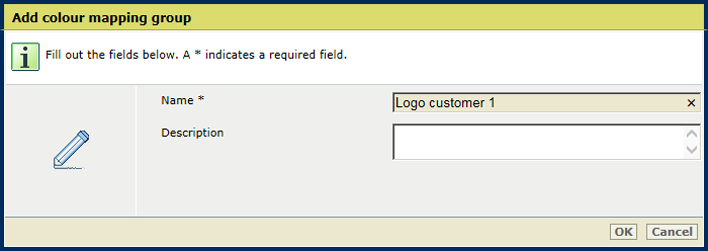
[OK] をクリックします。
カラーマッピンググループを選択します。
[編集] をクリックします。
名前と説明を定義します。
[OK] をクリックします。
カラーマッピンググループを選択します。
[コピー] をクリックします。
名前と説明を定義します。
[OK] をクリックします。
カラーマッピンググループを選択します。
[カラー マッピングの追加] をクリックします。
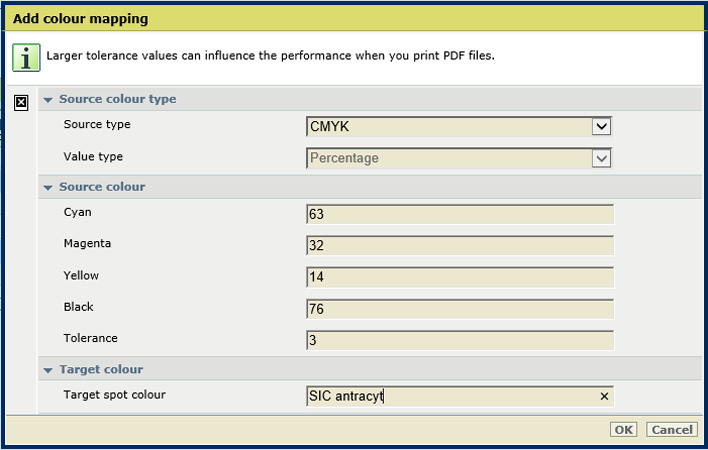
カラーマッピング属性符号を定義します(下記の表)。
[OK] をクリックします。
カラーマッピングを選択します。
[編集] をクリックします。
カラーマッピング属性符号を定義します(下記の表)。
[OK] をクリックします。
カラーマッピングを選択します。
[コピー] をクリックします。
カラーマッピング属性符号を定義します(下記の表)。
[OK] をクリックします。
1つまたは複数のカラーマッピングまたはカラーマッピンググループを選択します。
[削除] をクリックします。
カラーマッピングを選択します。
[移動] をクリックします。
新しいカラーマッピンググループを選択します。
[OK] をクリックします。
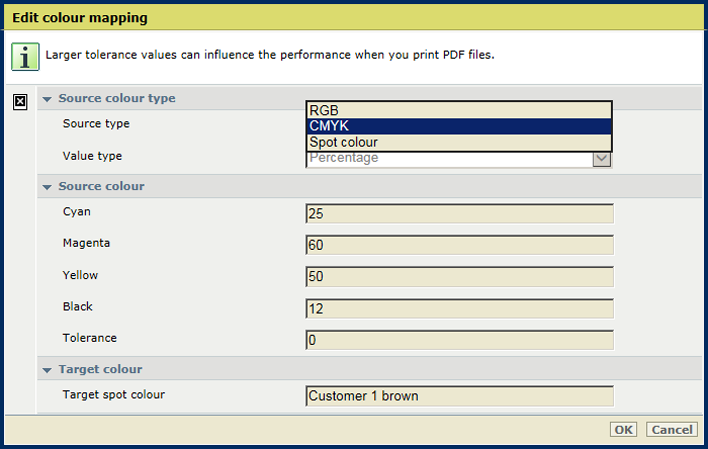 カラーマッピングの編集
カラーマッピングの編集|
属性 |
説明 |
|---|---|
|
[ソース カラーのタイプ] |
[ソースのタイプ] ドロップダウンリストを使用して、ソースカラーの種類を選択します。
CMYKカラーおよびスポットカラーは、パーセンテージ(0~100)で指定します。RGBカラーは、8ビットの数値(0~255)またはパーセンテージ(0~100)で指定できます。[値のタイプ] を使用して、RGB値の形式を定義します。 |
|
[ソース カラー] |
[ソース カラー] オプションを使用して、ソースカラーを定義します。
スポットカラーのリストで、スポットカラー名の一部を入力して検索します。 |
|
[許容値] |
[許容値] オプションを使用して、許容値を設定します。 ソースカラーの許容値は、パーセンテージポイントになります。パーセンテージポイントは、2つのパーセンテージの差です。例えば、32%と30%のパーセンテージポイントは、2です。 スポットカラーの許容値は定義できません。 |
|
[ターゲット カラー] |
[ターゲット カラー] オプションを使用して、ターゲットカラーを定義します。
インストールされているスポットカラーのリストで、スポットカラー名の一部を入力して検索してください。 |
|
スポットカラー |
説明 |
|---|---|
|
Cyan, Magenta, Yellow, Black' |
これらの(正確に入力する)スポットカラー名のいずれかにマッピングすることで、ソースカラーではなく原色が印刷されます。このターゲットカラーにはカラーマネージメントは適用されません。  |
|
All |
この(正確に入力する)スポットカラー名のいずれかにマッピングすることで、ソースカラーではなくすべての原色が印刷されます。この結果は、 リッチブラックになります。 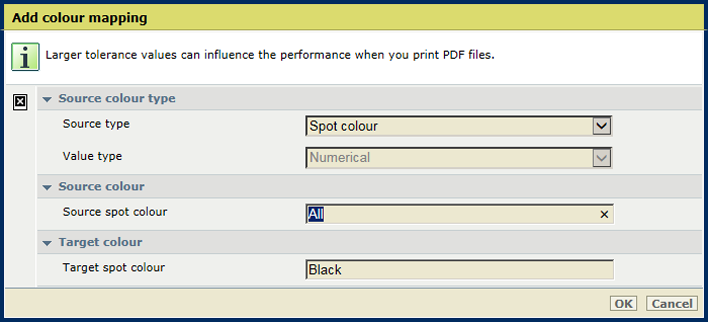 |
|
None |
この(正確に入力する)スポットカラー名のマッピングにより、オブジェクトが印刷物上で見えなくなります。これは、マーカーを見えなくする場合に役立ちます。 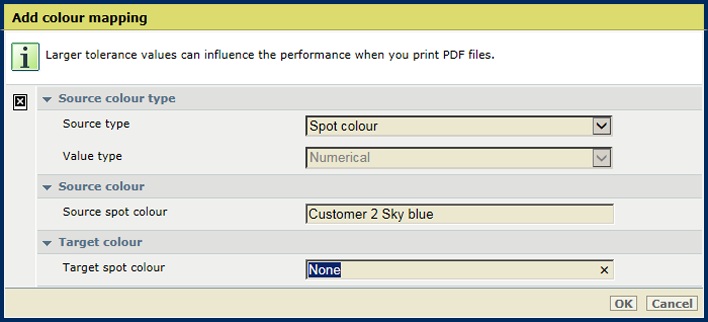 |